Cercando una lista delle migliori applicazioni eBook reader per Ubuntu, Linux Mint e altre distro? Bene, sei passato alla pagina giusta!
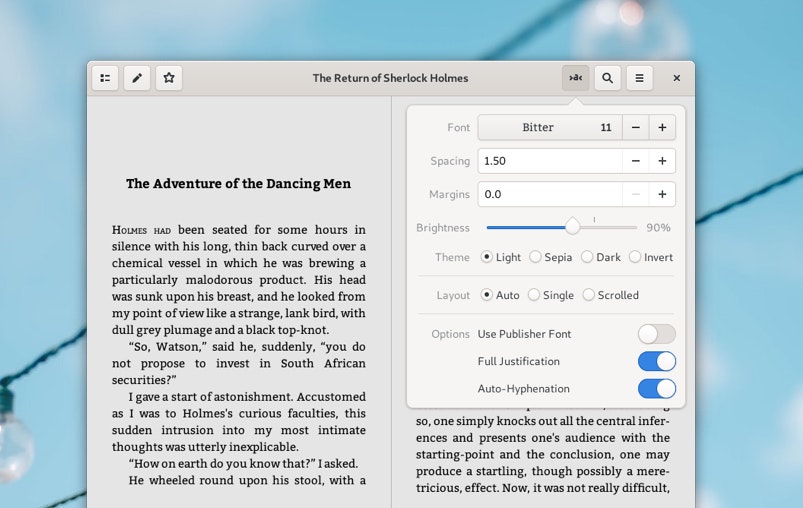
Dispositivi di lettura di eBook dedicati come Amazon Kindle, tablet Android e smartphone possono offrire l’esperienza definitiva, ma è anche possibile leggere gli eBook sul vostro computer portatile o PC.
Per leggere eBook ePub su Ubuntu è necessario installare un’applicazione dedicata al lettore di eBook, come quelle che elenchiamo qui sotto.
Tutte le applicazioni di ebook reader che presentiamo sono client capaci, ma ce ne sono un paio che raccomandiamo in particolare.
Suggerimento: Siti web come The Gutenberg Project permettono di scaricare gratuitamente eBook sia in formato ePub che mobi (Kindle-friendly). Per i nostri test abbiamo usato una copia di The Invisible Man di H. G. Wells.
Migliori applicazioni di lettura di eBook per Linux
Bookworm

Il depliant di copertina dell’applicazione open-source Bookworm la presenta come app ‘semplice’ e ‘focalizzata’ – e sono lieto di dirvi che l’app è più che all’altezza delle aspettative.
E’ sia un ebook manager che un lettore, Bookworm ti permette di organizzare, ordinare e modificare la tua collezione di .epub, .PDF, .cbr/cbz e .mobi, così come leggerli, tutto dalla stessa app.

Quando leggi un libro ePub o mobi puoi aumentare/diminuire la dimensione del carattere, regolare i margini, modificare l’altezza delle linee e cambiare lo sfondo/il colore del testo usando un comodo menu a comparsa nella barra degli strumenti di Bookworm.
L’applicazione include 3 temi di profilo separati: chiaro (nella foto), seppia, e scuro, che stratifica il testo bianco su uno sfondo scuro.
L’interfaccia utente pulita e ordinata di Bookworm aiuta a mantenere l’attenzione sul contenuto. È possibile utilizzare i tasti freccia della tastiera per avanzare alla pagina successiva/precedente, o trascinare lo scrubber lungo il cursore di avanzamento visualizzato nella parte inferiore della finestra.
Altre opzioni della barra degli strumenti consentono di visualizzare un indice (se ce n’è uno), segnalare una pagina e cercare testo o fasi.
Caratteristiche chiave di Bookworm:
- Supporta .epub, .mobi, .cbr/cbz, .pdf
- Consente di modificare i metadati, compresa la copertina
- Opzioni per personalizzare l’aspetto del lettore
- Ricerca del testo all’interno del libro
- Supporto per i segnalibri
Il rendering PDF è piuttosto povero, tuttavia, e l’applicazione manca di strumenti adeguati per lo zoom della pagina, la doppia pagina, ecc che applicazioni dedicate come Evince (per .pdf) e MComix (per .cbr) offrono come standard.
Sommario: Anche se la gestione dei PDF è scarsa, Bookworm è la migliore app per la lettura di eBook su Ubuntu.
È possibile installare l’applicazione Bookworm eBook su Ubuntu 16.04 LTS e superiori aggiungendo questo PPA alle vostre sorgenti software:
sudo add-apt-repository ppa:bookworm-team/bookworm
sudo apt update && sudo apt install bookworm
Easy eBook Viewer (GTK+)

Il sintetico nome ‘Easy Ebook Viewer’ è, come si potrebbe intuire dal nome, un visualizzatore di ebook. Come tale non troverete alcuna gestione delle collezioni o funzioni di editing dei metadati qui.
Ma, di tutte le applicazioni su questa lista, Easy Ebook Viewer rende i file .epub meglio.
E questo è fondamentale in quanto non supporta altri formati.
La barra degli strumenti nella parte superiore dell’applicazione consente di saltare rapidamente a qualsiasi pagina (basta inserire il numero di pagina nella casella), ha la navigazione tra le pagine e una levetta per accedere al contenuto di un libro in una barra laterale.
L’applicazione salva la posizione di lettura in modo da poter riprendere rapidamente da dove si è lasciato quando si riapre. Puoi usare i tasti freccia della tastiera per girare le pagine, e le preferenze nascondono una “modalità notte” di base.
Anche se va perfettamente bene come app di lettura, alcune caratteristiche di personalizzazione non sarebbero male, per esempio, un po’ di controllo sulle dimensioni dei caratteri, i margini, ecc.
Ma forse il più grande svantaggio nell’usare questa app è che non è così facile da installare! Puoi prendere il codice sorgente da Github e compilarlo da solo, assicurati solo di avere prima installato il relativo pacchetto GTK Webkit.
Sommario: Easy Ebook Viewer è uno strumento semplice e leggero che sta benissimo sul desktop GNOME.
Easy Ebook Viewer su Github
Buka Ebook Reader & Manager
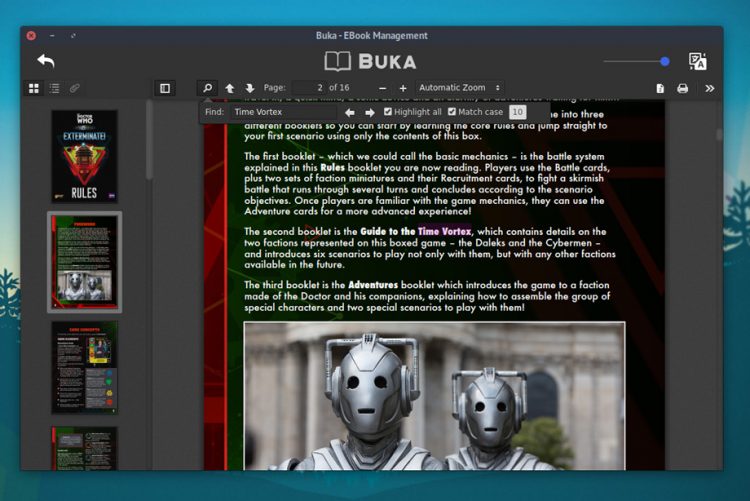
Buka è un’applicazione open-source relativamente nuova che è progettata per leggere e gestire ebook in formato PDF.
Molti ebook, in particolare libri di testo e manuali, sono disponibili come file PDF. Ubuntu ha un visualizzatore PDF di base preinstallato (chiamato ‘Evince’) ma Buka è un’applicazione di lettura dedicata progettata per “aiutare gli utenti a concentrarsi di più sul contenuto” e meno sulla finestra cromata che lo circonda.
Buka permette di muoversi tra le pagine di un PDF utilizzando i tasti freccia (o i pulsanti della barra degli strumenti); regolare lo zoom della pagina; visualizzare 2 pagine affiancate; e cercare il testo nei documenti compatibili. Se ne hai bisogno, puoi anche ruotare le singole pagine di un PDF.
Per gestire i tuoi PDF, Buka ti permette di creare elenchi separati, ad esempio, ‘Libri di testo’, ‘Manuali’, ecc, e passare da uno all’altro facilmente.
Ma la mia caratteristica preferita è lo strumento di traduzione integrato. Dipende dalla rete (quindi non funziona senza internet), ma è utile per capire rapidamente frammenti o frasi di testo in documenti che non sono nella tua lingua madre.
Sommario: Buka è un’interessante applicazione di lettura di PDF per Ubuntu con molte caratteristiche utili.
Installa Buka da Ubuntu Software
Calibre Ebook Software
Sono molto sorpreso se non hai già sentito parlare di Calibre. È un consolidato, multipiattaforma, “coltello d’arme” delle applicazioni per ebook.
“Come la prosa eccessivamente descrittiva, la maggior parte dell’interfaccia utente di Calibre non è necessaria.”
È perfettamente utilizzabile come lettore di ebook e supporta praticamente ogni formato che gli si possa dare.
Calibre può convertire gli ebook da un formato all’altro, modificare i meta-dati, aggiungere commenti, sostituire le copertine, sincronizzarsi con Amazon Kindle, Nook, e dispositivi Android, e… Beh, avete capito: può fare molto.
Ma se tutto quello che volete fare è leggere libri, allora Calibre è inutile. Il visualizzatore si apre in una finestra separata con una brutta barra degli strumenti verticale sovradimensionata. L’impressione data è confusa, disordinata e ingombrante. Come la prosa eccessivamente descrittiva, la maggior parte dell’interfaccia di Calibre non è necessaria.
Considera Calibre la tentacolare epopea multi-libro per le leggerezze estive di altre applicazioni in questa lista.
Sommario: Un ‘coltellino svizzero’ di opzioni, ma confonde i nuovi utenti.
Installare Calibre da Ubuntu Software
GNOME Books
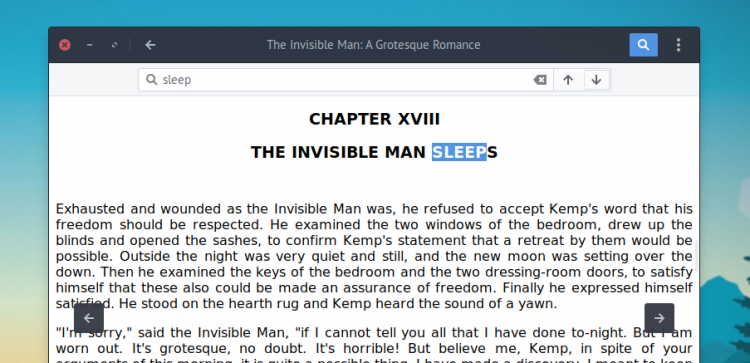
GNOME Books l’app per ebook meno matura in questa lista, ma è disponibile da installare da Ubuntu Software.
Più un gestore che un’applicazione di lettura, GNOME Books è in grado di elencare tutti i file ePub, Mobi e CBR che tieni nella tua cartella home, e ti permette di creare “collezioni” da essi – il che è comodo!
Ma, stranamente, l’applicazione è in grado di visualizzare solo i libri ePub – il che è confuso!
Secondo le caratteristiche GNOME Book offre più un pamphlet che un romanzo. Non troverete nessuna opzione di formattazione, nessuno zoom della pagina, nessuno schermo diviso in due pagine, e zero supporto per la creazione o la visualizzazione di segnalibri.
Può però cercare nel testo, e girare la pagina funziona con i tasti freccia della tastiera. L’applicazione ricorda anche comodamente l’ultima pagina letta, rendendo facile riprendere da dove si era interrotta l’ultima volta.
Sommario: GNOME Books è un lettore di eBook di base, senza fronzoli.
Installa GNOME Books da Ubuntu Software
Migliori applicazioni per leggere Ebook: Conclusione
Cinque diversi lettori di ebook, tutti con le loro storie distinte.